Содержание
- 1 Как настроить базу Panasonic KX-TGP600 и трубки TPA60 для работы с Asterisk
- 2 1. Достаем из коробки, подключаем в розетку и в локальную сеть
- 3 2. Регистрация дополнительных трубок TPA60 на базе TGP600
- 4 3. Включаем встроенный WEB-интерфейс
- 5 4. Находим IP адрес
- 6 5. Настраиваем через WEB-интерфейс логин, пароль и адрес сервера Asterisk
- 7 6. Проверяем связь с Asterisk
- 8 7. Дополнительно: подпись трубки, смена языка на русский
Как настроить базу Panasonic KX-TGP600 и трубки TPA60 для работы с Asterisk
Беспроводные телефоны Панасоник TGP600 имеет традиционный для этого производителя процесс настройки.
Рассмотрим процесс настройки трубок на примере удаленного офиса, расположенного за NAT (не в локальной сети). Процесс настройки за NAT практически не отличается от того, если бы база TGP600 располагалась в офисе в одной локальной сети с Asterisk.
1. Достаем из коробки, подключаем в розетку и в локальную сеть
Для настройки телефонов достаточно из коробки достать: базу с ее блоком питания, а также телефонную радиотрубку и её аккумуляторы.
Базу Panasonic TGP600 необходимо подключить к локальной сети, LAN-порт находится слева, рядом с гнездом питания.
2. Регистрация дополнительных трубок TPA60 на базе TGP600
Трубка, которая идет в комплекте с базой не требует дополнительных действий по регистрации на базе. Поэтому для нее этот пункт можно пропустить.
При подключении дополнительных трубок необходимо «подружить» (зарегистрировать) новые дополнительные трубки с базой.
Для этого:
1. Нажмите в течение нескольких секунд на базе TGP600 кнопку, расположенную сбоку (рядом с индикатором STATUS).
2. На телефоне также в течение 3 секунд подержите кнопку OK до появления надписи «ПОДОЖДИТЕ…».
При успешной регистрации трубки на базе через некоторое время телефон автоматически перезагрузится.
3. Включаем встроенный WEB-интерфейс
Удобнее всего телефон Panasonic KX-TGP600 настраивать через WEB-интерфейс, который по умолчанию отключен в SIP-телефонах этого производителя.
Веб-интерфейс включается через меню на панели телефона:
Setting Handset (нижняя левая иконка) -> Other Option -> Embedded Web -> On
Теперь встроенный веб-интерфейс включен и мы сможем через браузер попасть в его настройки. Для этого нам потребуется знать IP-адрес.
Из коробки телефон настроен получать IP-адрес по DHCP и в большинстве случаев это правильнее и удобнее, чем задавать статический IP для телефона.
4. Находим IP адрес
Чтобы узнать какой IP-адрес выдан телефону нужно зайти в меню:
System Settings (нижняя центральная иконка) -> Status -> IPv4 Settings -> IP Address
5. Настраиваем через WEB-интерфейс логин, пароль и адрес сервера Asterisk
Вводим IP-адрес телефона в браузер на компьютере (в нашем примере адрес телефона 192.168.0.88).
Если вы видите ошибку «Не удается получить доступ к сайту. Превышено время ожидания ответа от сайта 192.168.0.88», то скорее всего истекло время ожидания WEB-интерфейса и вам его необходимо снова включить (Setting Handset -> Other Option -> Embedded Web -> On).
В нормальном случае будет запрошен логин и пароль доступа к web-интерфейсу.
Логин и пароль от web-интерфейса для SIP-телефона Panasonic KX-TGP600 по умолчанию такие:
Логин: admin
Пароль: adminpass
С учетом того, что веб-интерфейс сам выключается, то менять пароль смысла большинству организаций почти нет, всё и так безопасно.
Далее переходим на вкладку VoIP => SIP Settings -> Line 1 и в настройках единственной линии задаём параметры SIP-аккаунта для связи с сервером Asterisk.
В параметрах Phone Number и Authentication ID указываем внутренний номер телефона (например, 601), который должен быть настроен для этого телефонного аппарата.
В параметре Authentication Password указываем пароль от SIP-аккаунта.
В параметрах Registrar Server Address, Proxy Server Address, Presence Server Address, Outbound Proxy Server Address указываем адрес сервера Asterisk.
Если телефоны будут находиться в одной локальной сети, то указываем внутренний адрес сервера Asterisk. В нашем примере указан внешний адрес сервера, т.к. база и трубки находятся в другом городе.
Ждем кнопку Save.
* Если телефоны будут находиться на удаленных объектах (за NAT), то указываем внешний адрес сервера Asterisk (никаких других настроек со стороны аппарата Panasonic KX-TGP600 при работе за NAT не требуется).
В некоторых случаях (не всегда), если для связи используется нестабильный интернет-канал, на котором может часто меняться IP-адрес (например, 3G или 4G мобильный интернет) — можно задать STUN сервер: Network -> STUN Settings
6. Проверяем связь с Asterisk
Для проверки зарегистрировались ли аккаунты (внутренние телефоны) на сервере Asterisk переходим на вкладку Status -> VoIP Status. При успешной регистрации в колонке VoIP Status будет указано Registered.
Если сервер, логин или пароль указаны неверно, то статус будет указан Registering.
Также можно проверить внешне на самом телефонном аппарате. Главный экран успешно зарегистрированных в Asterisk трубок TPA60 на базе Panasonic KX-TGP600 выглядит так:
7. Дополнительно: подпись трубки, смена языка на русский
Чтобы не путать трубки их можно подписать:Setting Handset (нижняя левая иконка) -> Handset Name
Тогда вместо Handset 1 будет ваш текст, обозначающий принадлежность трубки.
Сменить язык интерфейса телефона на русский можно здесь:Setting Handset (нижняя левая иконка) -> Language
Друзья, мы рады что наши инструкции вам пригодились!
Телефон
нажмите и удерживайте [Ш] приблизительно
2 секунды.
Примечание:
• Пока включена блокировка клавиатуры,
экстренные вызовы делать невозможно.
• Блокировка клавиатуры отключается при
выключении трубки.
Кнопка “Н” (функция повторного вызова)
Кнопка [Р] используется для выполнения
доступа к дополнительным телефонным
службам. Подробнее об этом можно узнать у
оператора связи.
Если аппарат подсоединен к УАТС
(учрежденческой АТС), нажатие [Р]
позволяет выполнить доступ к некоторым
функциям УАТС (например, перевод вызова
на другой номер).
Кнопка паузы (для абонентов линии УАТС/
службы междугородной связи)
Во время вызовов с использованием УАТС
или службы междугородной связи иногда
необходимо использование паузы.
Пример:
если для набора внешнего номера
требуется набрать
[0],
то после набора
[0]
может потребоваться пауза, пока Вы не
услышите тональный сигнал
1
Нажмите
[0].
2
Нажмите
[СВ].
• “р”
отображается на дисплее.
3
Наберите телефонный номер.
4
Нажмите
[•>].
Примечание:
• Однократное нажатие [СВ] создает одну
паузу. Чтобы увеличить
продолжительность паузы, нажмите
[СВ]
несколько раз. Об изменении готовности,
продолжительности паузы см. стр. 23.
Временный тональный набор (для
абонентов службы импульсного набора)
Если необходимо выполнить доступ к
службам с тональным набором (например, к
телефонной банковской службе), можно
временно переключить режим набора с
импульсного на тональный.
1
Сделайте вызов.
2
При запросе на ввод вашего кода или PIN-
кода, нажмите [■)(-], а затем нажмите
соответствующие клавиши набора.
• Импульсный режим набора
восстанавливается после того, как вы
повесите трубку.
Ответ на вызов
Для пользователей российского стандарта
идентификации вызывающего абонента
(АОН).
1
Снимите трубку и нажмите [*], чтобы
отобразить телефонный номер
вызывающего абонента в то время, когда
телефон звонит.
2
Нажмите
[*Ч],
чтобы принять вызов, или
[■л®], чтобы отклонить вызов.
3
Закончив разговор, нажмите [%©] или
положите трубку на базовый блок.
Для пользователей европейского
стандарта идентификации вызывающегоабонента.
1
Снимите трубку и нажмите
[*Ч]
в то
время, когда телефон звонит.
• На вызов также можно ответить, нажав
любую клавишу набора от
[0]
до
[9],
[ * ] , [ « ] или
[1NT]. (Функция ответа на
вызов любой клавишей)
2
Закончив разговор, нажмите [ % 0 ] или
положите трубку на базовый блок.
Функция автоматического начала
разговора
Можно ответить на вызов, просто подняв
трубку с базового блока. Можно не нажимать
[•>]. О включении этой функции см. стр. 21.
• Если вы являетесь абонентом службы
АОН, см. стр. 13.
Временное отключение звонка трубки
Во время поступления внешнего вызова
нажмите и удерживайте [▼] приблизительно
1 секунду.
Примечание:
• Эта функция не работает для вызовов
10
Используемые источники:
- https://asofts.ru/instrukcii/instrukciya-po-nastrojke-bazy-panasonic-kx-tgp600-i-trubki-tpa60.html
- https://manualza.ru/panasonic/kx-tcd435ru/lfw1

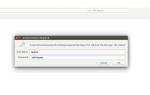 Разработка ПО
Разработка ПО
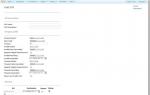 Виртуальная АТС на базе «Астериск»
Виртуальная АТС на базе «Астериск»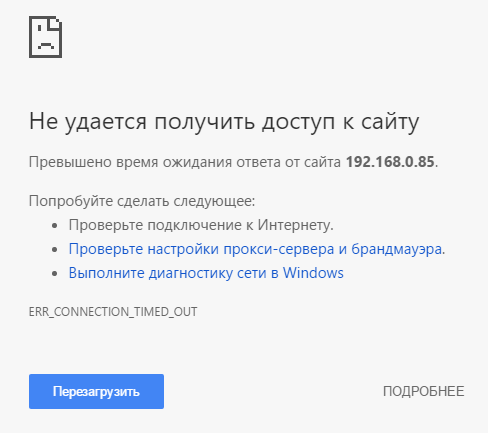
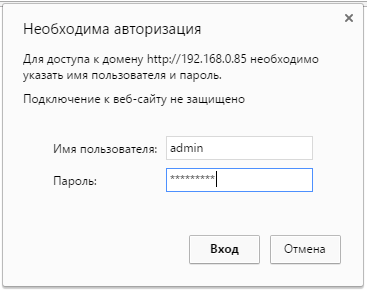
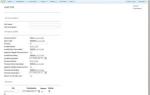 Asterisk настройка сети, конфигурация для SIP телефонии
Asterisk настройка сети, конфигурация для SIP телефонии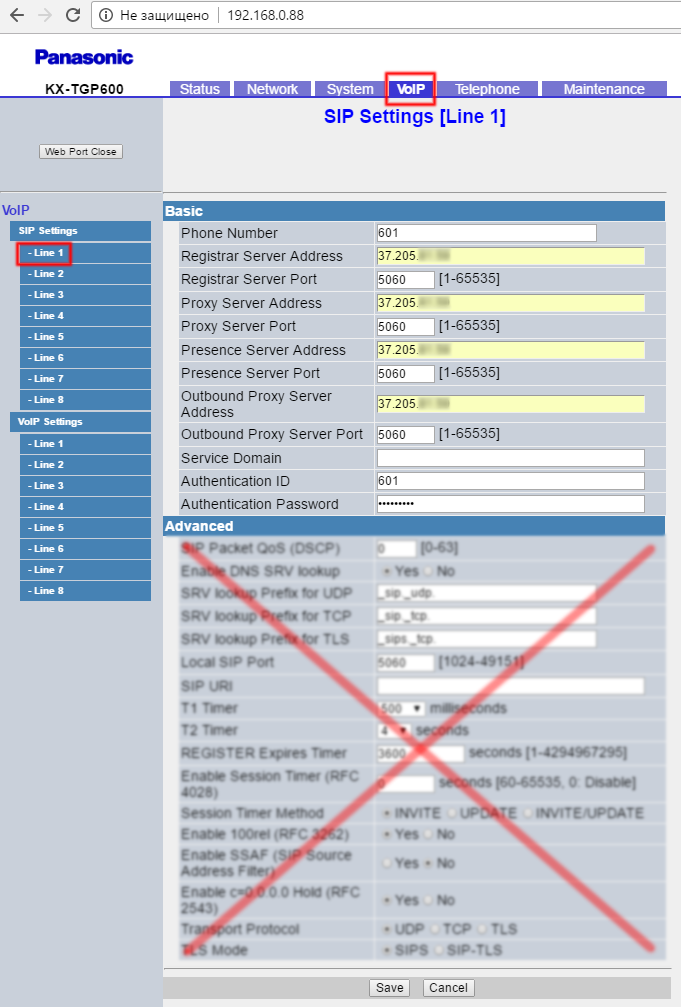
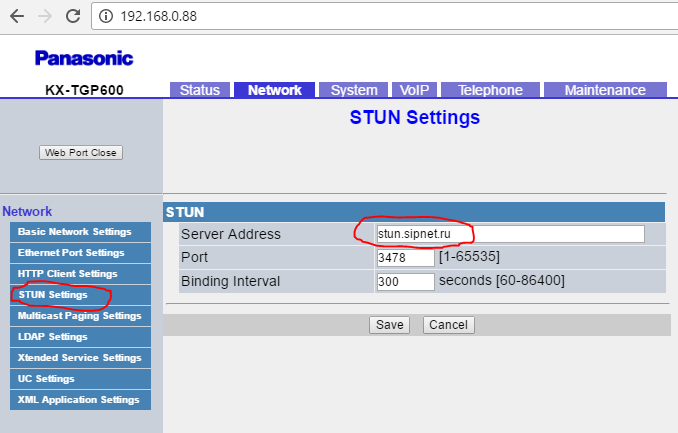
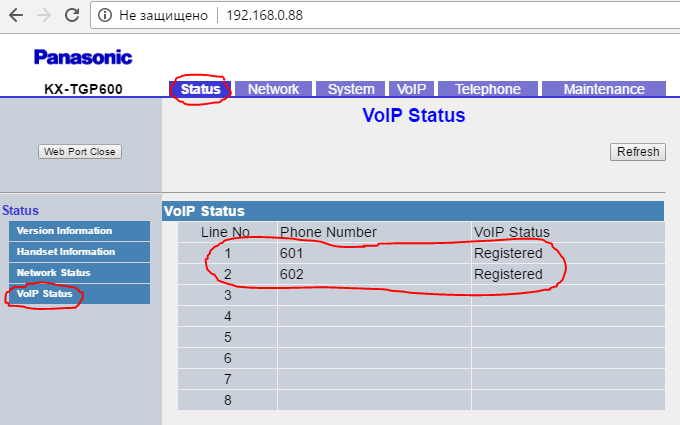
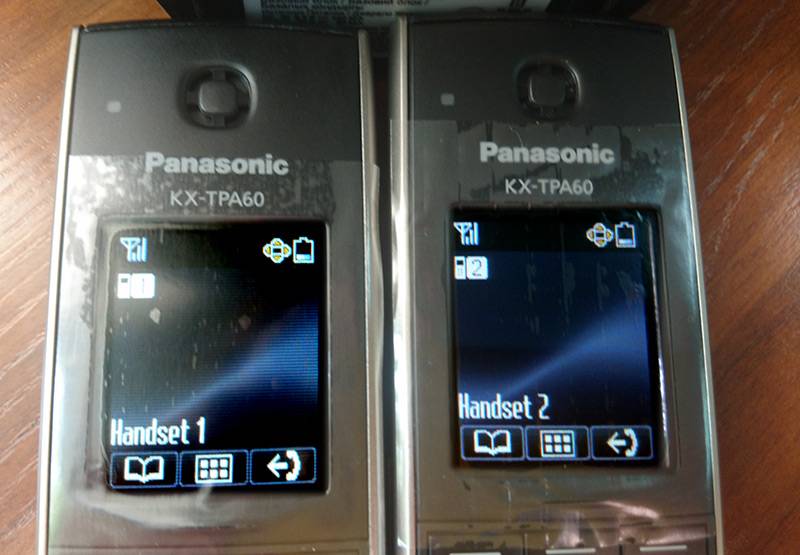
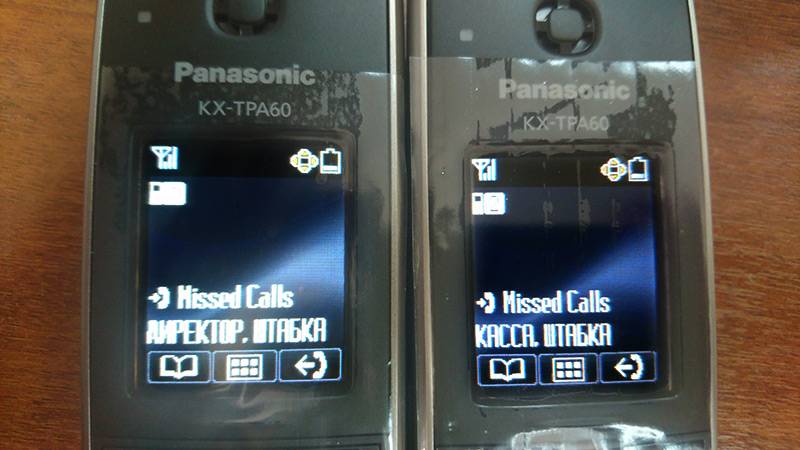




 Как включить определитель на Panasonic?
Как включить определитель на Panasonic?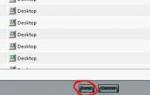 Subnets.ru blog
Subnets.ru blog Как правильно новичку первый раз настроить новый фотоаппарат
Как правильно новичку первый раз настроить новый фотоаппарат